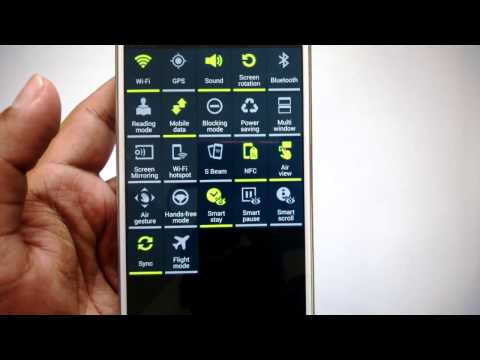
Inhoud
Als het gaat om het ontvangen van meldingen en meldingen op uw Galaxy Note 3 voor inkomende oproepen en sms-berichten, zijn er meerdere verschillende opties beschikbaar. Van beltonen tot aangepaste vibratiemodi en meer. Er is ook nog een die je waarschijnlijk eerder hebt gezien van veel iPhone-bezitters. En dat is de flits van de camera.
Als u uw telefoon instelt op de stille modus, mist u belangrijke telefoontjes of sms-berichten. In plaats daarvan heeft Samsung ook een optie op de Galaxy Note 3 (en andere Samsung-apparaten) geïntegreerd om de flitser van de camera te kunnen waarschuwen voor inkomende oproepen en sms-berichten. Het is een van de helderste en meest opvallende meldingen die er zijn en hier leggen we uit hoe u deze functie inschakelt.

Als alternatief kan iemand deze optie voor u hebben ingeschakeld en wilt u deze optie uitschakelen. De instructies om de flitser van de camera in en uit te schakelen voor meldingen en meldingen op de Galaxy Note 3 zijn hetzelfde, en hieronder zijn de paar stappen die gebruikers moeten nemen.
Sommigen denken misschien dat deze functie onaangenaam is en dat je niet alleen bent, maar voor degenen die het zich niet kunnen veroorloven een bericht te missen, is dit een uitstekende oplossing. Als je de telefoon laat afgaan als een discobal met licht, zul je er zeker van zijn dat je nooit een oproep mist. Het duurt slechts een paar momenten, dus hier is hoe het te doen.
instructies:
Voor diegenen die de cameraflits inschakelen voor waarschuwingen of meldingen op de Samsung Galaxy Note 3 (of andere Galaxy-apparaten), zijn er een paar eenvoudige tikken in de instellingen die je moet selecteren, en dat is alles. Het duurt serieus minder dan 30 seconden als je eenmaal weet wat je doet. U wilt naar instellingen gaan en vervolgens bovenaan op het tabblad 'Apparaat' tikken.
Instellingen> Apparaat> Toegankelijkheid> Flash-melding (aanvinken om in te schakelen)

Ga je gang en vink het vakje "Flash-meldingen", en dat is het. Je bent helemaal klaar. Er gaat nu een superheldere flitsflits knipperen en worden geactiveerd telkens wanneer u een inkomende oproep of sms ontvangt. Deze functie kan meestal ook worden geconfigureerd en aangepast door apps van derden uit de Google Play Store.
Er zijn enkele rapporten geweest dat de recente Android 4.4 KitKat-update deze flitserwaarschuwingsoptie voor sommige gebruikers heeft ingeschakeld, hoewel het probleem niet wijdverspreid is. Dus als je de flitser van de camera wilt uitschakelen voor meldingen op de Galaxy Note 3, verwijder je het vinkje uit het selectievakje. Hetzelfde Instellingen> Apparaat> Toegankelijkheid> Flash-meldingen moet gewoon worden uitgeschakeld en het is altijd goed om opnieuw op te starten na een wijziging van de instellingen van dit niveau.
Lezen: knippen, kopiëren en plakken op Android
Zoals velen van jullie Galaxy Note 3-bezitters al weten, hebben Samsung-telefoons tal van functies voor bewegingsbediening, bovenop die S-Pen-functies. Als u beweging inschakelt, kunt u uw telefoon snel uitschakelen door deze om te draaien. Deze functie werkt ook met de flitsberichten van de camera.

Schakel eenvoudigweg (druk op OK) in op de bewegingsoptie die verschijnt terwijl u de flitsermeldingen van de camera inschakelt. Hiermee kunt u de flits uitschakelen door uw telefoon om te draaien. Op deze manier irriteert u mensen uit de buurt niet, vooral in een bioscoop of in een donkere omgeving. We hebben het allemaal gezien, wees niet die persoon.
Lezen: Hoe apps op de Galaxy te sluiten Opmerking 3
Draai gewoon je Galaxy Note 3 om en de flits stopt. Dat is alles wat er te vinden is op deze geweldige en handige functie op veel recente Samsung Galaxy-smartphones. Geen apps van derden vereist, niets te downloaden en te installeren, geen aangepaste software. Ga gewoon naar instellingen en schakel de flitsmeldingen in. Genieten!


